تحديث 2024 أبريل: توقف عن تلقي رسائل الخطأ وإبطاء نظامك باستخدام أداة التحسين الخاصة بنا. احصل عليه الآن من الرابط التالي
- تحميل وتثبيت أداة الإصلاح هنا.
- دعها تفحص جهاز الكمبيوتر الخاص بك.
- الأداة بعد ذلك إصلاح جهاز الكمبيوتر الخاص بك.
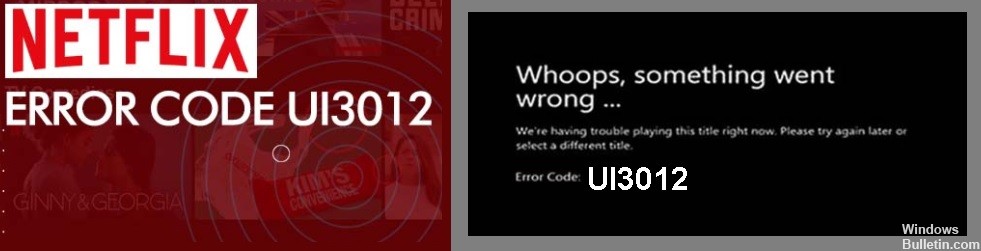
هل غالبًا ما تواجه رمز خطأ Netflix ui3012 عند مشاهدة الأفلام أو المسلسلات التلفزيونية على جهازك؟ إذا كنت تفكر في إعادة تحميل الصفحة لإصلاح هذا الخطأ في تطبيق Netflix ، فقد لا يعمل. أنت بحاجة إلى حلول تضمن تشغيل دفق الفيديو بدون أخطاء على Netflix.
نحن نعرف أفضل الحلول التي من شأنها التخلص من هذه المشكلة بسرعة. لمعرفة الحلول الموجودة ، وما يعنيه رمز خطأ Netflix هذا بالفعل ، وما هي الأسباب المحتملة لرمز خطأ Netflix هذا ، يجب عليك قراءة مدونتنا الإعلامية.
ما الذي يسبب رمز خطأ Netflix UI3012؟

إذا رأيت رمز الخطأ UI3012 ، فهذا يعني أن Netflix قد صادفت ملف مشكلة اتصال الشبكة. قد يكون هذا بسبب قوة الإشارة المنخفضة أو التداخل أو الإعدادات غير الصحيحة أو حتى كبل تالف.
كيف يمكن حل رمز خطأ Netflix UI3012؟
تحديث أبريل 2024:
يمكنك الآن منع مشاكل الكمبيوتر باستخدام هذه الأداة ، مثل حمايتك من فقدان الملفات والبرامج الضارة. بالإضافة إلى أنها طريقة رائعة لتحسين جهاز الكمبيوتر الخاص بك لتحقيق أقصى أداء. يعمل البرنامج على إصلاح الأخطاء الشائعة التي قد تحدث على أنظمة Windows بسهولة - لا حاجة لساعات من استكشاف الأخطاء وإصلاحها عندما يكون لديك الحل الأمثل في متناول يدك:
- الخطوة 1: تنزيل أداة إصلاح أجهزة الكمبيوتر ومحسنها (Windows 10 ، 8 ، 7 ، XP ، Vista - Microsoft Gold Certified).
- الخطوة 2: انقر فوق "بدء المسح الضوئي"للعثور على مشاكل تسجيل Windows التي قد تسبب مشاكل في الكمبيوتر.
- الخطوة 3: انقر فوق "إصلاح الكل"لإصلاح جميع القضايا.
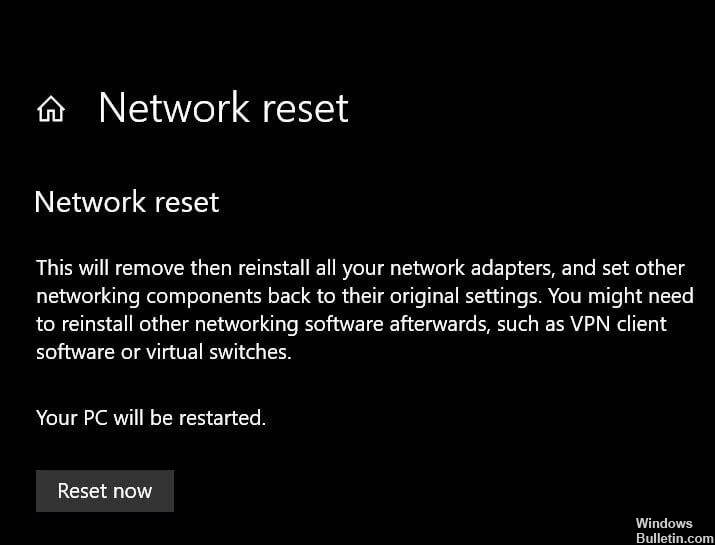
أعد ضبط إعدادات الشبكة
- قم بإيقاف تشغيل عميل VPN / الوكيل.
- ثم اضغط على مفتاح Windows -> اكتب Reset Network.
- انقر فوق الزر "إعادة تعيين الشبكة" في القائمة.
- ثم في نافذة إعادة تعيين الشبكة ، انقر فوق إعادة تعيين الشبكة -> تأكيد لإعادة تعيين إعدادات الشبكة.
- إعادة تمهيد النظام.
قم بتوصيل جهاز الكمبيوتر الخاص بك بالمودم مباشرة
- أولاً ، قم بإيقاف تشغيل جهاز الكمبيوتر الخاص بك.
- ثم قم بتوصيل نظامك مباشرة بالمودم باستخدام كابل إيثرنت.
- ثم افصل المودم من مصدر الطاقة لمدة 30 ثانية -> ثم أعد توصيله.
- انتظر حتى تتوقف المصابيح الجديدة عن الوميض.
- ثم قم بتشغيل الكمبيوتر -> حاول تشغيل Netflix مرة أخرى.
إعادة تشغيل أجهزة الشبكة
- قم بإيقاف تشغيل الكمبيوتر / الكمبيوتر المحمول والموجه / المودم.
- ثم افصل جهاز التوجيه / المودم من مصدر الطاقة -> وانتظر 30 ثانية.
- ثم قم بتوصيل المودم / الموجه بمصدر طاقة وقم بتشغيله.
- ثم انتظر حتى يستقر ضوء المؤشر على جهاز التوجيه / المودم.
- ثم قم بتشغيل النظام وحاول بدء تشغيل Netflix.
نصيحة الخبراء: تقوم أداة الإصلاح هذه بفحص المستودعات واستبدال الملفات التالفة أو المفقودة إذا لم تنجح أي من هذه الطرق. إنه يعمل بشكل جيد في معظم الحالات التي تكون فيها المشكلة بسبب تلف النظام. ستعمل هذه الأداة أيضًا على تحسين نظامك لتحقيق أقصى قدر من الأداء. يمكن تنزيله بواسطة بالضغط هنا
الأسئلة المتكررة
ما الذي يسبب رمز خطأ Netflix UI3012؟
إذا رأيت رمز الخطأ UI3012 ، فهذا يعني أن Netflix يواجه مشكلات في الاتصال بالشبكة. قد يكون سبب هذه المشكلة هو انخفاض قوة الإشارة أو التداخل أو الإعدادات غير الصحيحة أو حتى كبل تالف.
كيفية إصلاح رمز خطأ Netflix UI3012؟
- قم بإيقاف تشغيل عميل VPN / الوكيل.
- ثم اضغط على مفتاح Windows -> اكتب Network Reset.
- انقر فوق الزر "إعادة تعيين الشبكة" في القائمة.
- ثم في نافذة إعادة تعيين الشبكة ، انقر فوق إعادة تعيين الشبكة -> تأكيد لإعادة تعيين إعدادات الشبكة.
- إعادة تشغيل النظام الخاص بك.
لماذا لا يمكنني مشاهدة Netflix؟
إذا لم يعمل Netflix ، فهناك عدة أسباب محتملة ، بما في ذلك مشكلة اتصال الشبكة أو مشكلة في جهازك.


